如果在Win7系统中默认情况下使用是动态IP,开机后自动获取IP地址。有些情况下我们需要使用固定IP地址和DNS服务器,那么如何把IP地址设置为固定呢?下面就来介绍一下Win7如何进行本地连接ip和DNS服务器设置。赶紧跟随小编一起来了解看看。
修改本地连接IP地址方法:
1、查看你电脑本地连接是否为未识别网络或者提示正在获取IP地址,下面以Win7为例。
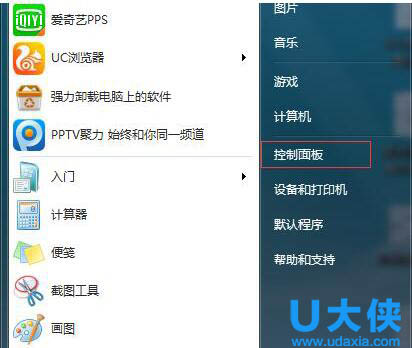
DNS服务器
2、依次打开控制面板——网络和Internet——网络连接。
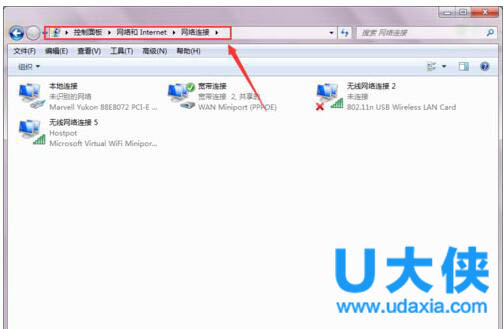
DNS服务器
3、本地连接——属性,打开本地连接属性。
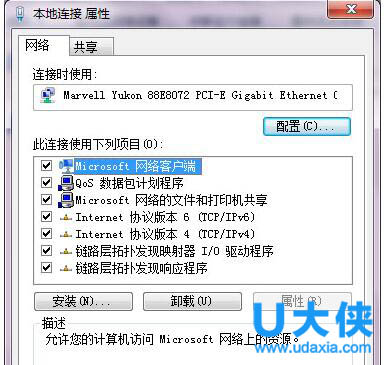
DNS服务器
4、在此链接使用下列项目中选中Internet协议版本4(TCP/IPv4),打开其属性。
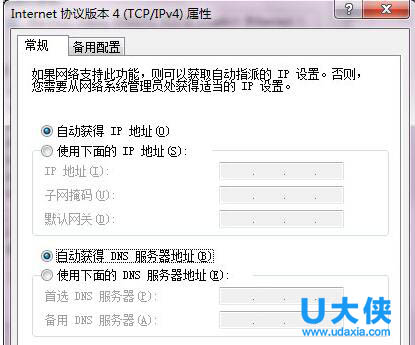
DNS服务器
[page]
5、在TCP/IPv4中,把自动获取IP地址更改为使用下面IP地址,设置参见下图
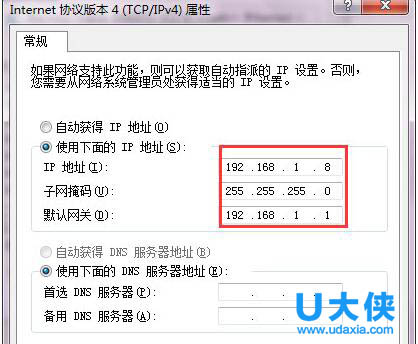
DNS服务器
IP地址设置为:192.168.1.8
子网掩码:255.255.255.0
默认网关:192.168.1.1
6、把自动获取DNS地址更改为使用下面DNS地址。
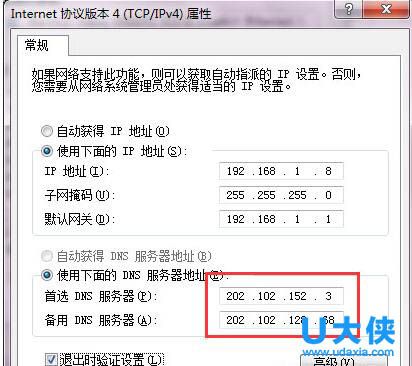
DNS服务器
首选DNS服务器:202.102.152.3
备用DNS服务器:202.102.128.68
7、确定修改以后可以看到本地连接重新连接,连接成功后显示为网络,此时本地连接IP地址设置成功。
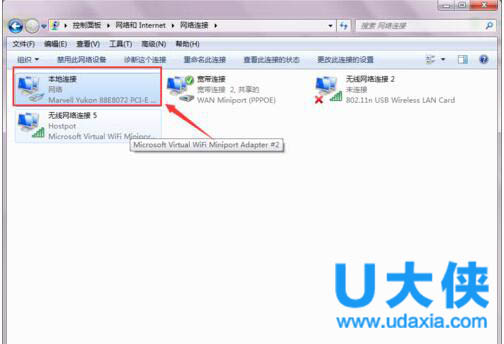
DNS服务器
以上就是Win7本地连接ip设置方法,获取实用知识分享请持续关注测试笔记。
推荐阅读:
win7本地连接不见了?win7没有本地连接如何解决?